在现代计算机系统中,BIOS(基本输入输出系统)是不可或缺的核心部分。它负责在开机时初始化硬件组件并引导操作系统运行。随着技术的不断发展,了解和查看BIOS版本变得尤为重要,尤其是在面对硬件兼容性问题、固件更新或系统故障排除时。本文将详细介绍如何检查BIOS版本的方法,并探讨更新BIOS时需要注意的关键要素。
什么是BIOS?
BIOS是计算机主板上的软件固件,功能类似于计算机的“神经中枢”。它不仅负责启动计算机,还确保系统的各种硬件设备(如硬盘、内存、显卡等)能够正常运作。BIOS的信息存储在主板上的非易失性存储器中,使得计算机即使在关机后也能保存这些基本设置。
为什么要查看BIOS版本?
了解当前的BIOS版本可以帮助用户解决多种疑问和问题:
确认兼容性:某些硬件组件如新显卡或内存,可能需要特定版本的BIOS才能正常工作。
固件更新:如果计算机性能较差或出现频繁崩溃,更新BIOS可能会修复这些问题。
故障排除:在遇到系统问题时,了解当前BIOS版本能帮助技术支持人员提供更有效的解决方案。
如何查看BIOS版本?
以下是几种查看BIOS版本的方法,适用于不同的操作系统:
1. 在Windows系统中
通过系统信息工具:
按下Windows + R键打开运行对话框。
输入msinfo32,点击回车。
在系统信息窗口中找到“BIOS版本/日期”字段,您将看到当前BIOS版本信息。
通过命令提示符:
点击Windows + R,输入cmd,打开命令提示符。
输入命令wmic bios get smbiosbiosversion并按回车,查看BIOS版本。
通过BIOS设置界面:
重启电脑,在启动时按F2、Del、Esc或F10(具体视主板而定)进入BIOS设置。
进入后查找“BIOS版本”或“系统信息”选项。
使用第三方软件:如CPU-Z或HWInfo,安装后查看主板或BIOS信息标签。
2. 在Linux系统中
打开终端,输入命令sudo dmidecode -s bios-version,按回车即可查看当前BIOS版本。
3. 在macOS系统中
对于macOS用户,BIOS版本被称为EFI版本。
点击苹果图标,选择“关于本机”,然后点击“系统报告”,在“硬件”部分查看“EFI版本”。
更新BIOS的注意事项
了解BIOS版本后,可能会考虑更新。但在此过程中,需要谨慎:
确认必要性:并非所有情况都需要更新BIOS,检查更新说明是否确实能解决您的问题。
备份数据:在进行更新前,务必备份重要的数据文件。
遵循官方指南:各主板的更新步骤不同,必须遵循相应的制造商指南。
避免电源中断:确保在更新过程中不会发生电源中断,以免损坏BIOS。
常见问题解答
如何知道我的BIOS版本是否需要更新?比较主板制造商的网站,查看当前BIOS版本与最新版本的差异来决定更新需求。
更新BIOS后系统无法启动,该怎么办?试着进入BIOS设置,恢复到默认设置,或使用主板自带的BIOS恢复功能。
BIOS与UEFI有什么区别?UEFI是BIOS的现代继承者,支持更大的硬盘和更快的启动时间,且用户界面更友好。
总结
查看和了解BIOS版本是计算机维护中关键的一步。无论是处理硬件兼容性问题、解决系统故障或进行BIOS更新,这些知识都能帮助您更有效地管理和使用您的电脑。而在此基础上,运用先进的AI工具(如简单AI)来提升工作效率,将为您打开全新的可能性!通过简单AI等工具,您可以更轻松地创作和生成内容,扩展您的技术能力,进而在数字化时代占据一席之地。希望这篇文章能帮助您更好地理解并管理您的计算机系统。返回搜狐,查看更多